本文小编为大家详细介绍“电脑屏幕显示不到边缘如何解决”,内容详细,步骤清晰,细节处理妥当,希望这篇“电脑屏幕显示不到边缘如何解决”文章能帮助大家解决疑惑,下面跟着小编的思路慢慢深入,一起来学习新知识吧。
电脑屏幕显示不到边缘的解决办法:1、在电脑桌面右键点击,然后选择“个性化”;2、进入个性化设置界面,选择“显示分辨率设置”;3、选择合适的分辨率和合适的窗口方向,调整合适后即可完成分辨率的设置。
电脑显示不到屏幕边缘,处理方法如下:
1、首先我们需要在电脑桌面右键点击,然后选择个性化,这样我们就进入了个性化设置界面。
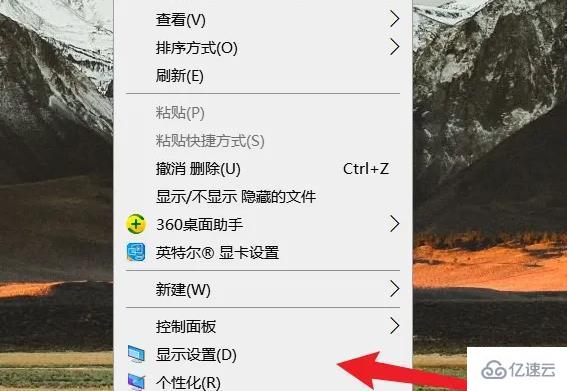
2、然后我们在打开的窗口页面中选择“显示分辨率设置”,这样就进入了分辨率设置界面。
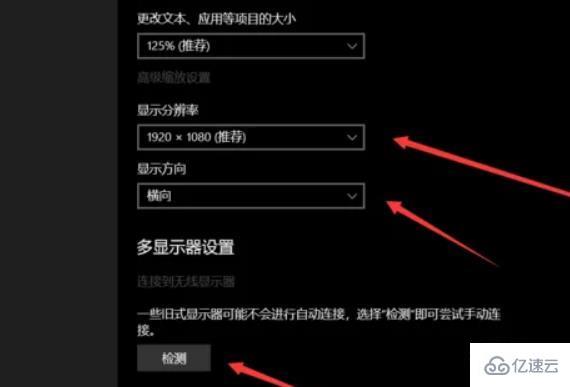
3、接着我们需要选择合适分辨率和合适的窗口方向,调整合适后即可完成分辨率的设置。
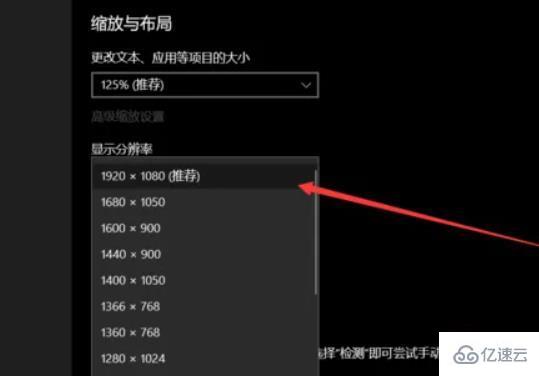
4、最后教大家,如果是新款的显示器,可以尝试点击检测,会自动为你设置为最为合适的显示状态。

读到这里,这篇“电脑屏幕显示不到边缘如何解决”文章已经介绍完毕,想要掌握这篇文章的知识点还需要大家自己动手实践使用过才能领会,如果想了解更多相关内容的文章,欢迎关注亿速云行业资讯频道。
免责声明:本站发布的内容(图片、视频和文字)以原创、转载和分享为主,文章观点不代表本网站立场,如果涉及侵权请联系站长邮箱:is@yisu.com进行举报,并提供相关证据,一经查实,将立刻删除涉嫌侵权内容。